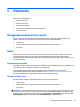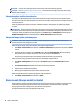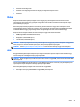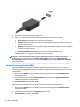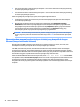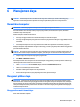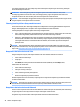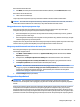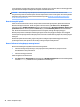User Guide - Windows 7
Table Of Contents
- Selamat Datang
- Mengenal komputer Anda
- Menyambung ke jaringan
- Menavigasi menggunakan keyboard, gestur sentuh, dan alat penunjuk
- Multimedia
- Menggunakan kontrol aktivitas media
- Audio
- Kamera web (hanya model tertentu)
- Video
- Manajemen daya
- Mematikan komputer
- Mengeset pilihan daya
- Menggunakan mode hemat daya
- Menggunakan daya baterai
- Menggunakan daya AC eksternal
- Menyegarkan konten perangkat lunak dengan Teknologi Intel Smart Connect (hanya model tertentu)
- Grafis alih otomatis/dual grafis (hanya model tertentu)
- Perangkat dan kartu eksternal
- Drive
- Keamanan
- Melindungi komputer
- Menggunakan katasandi
- Menggunakan perangkat lunak antivirus
- Menggunakan perangkat lunak firewall
- Menginstal pembaruan penting keamanan
- Menggunakan HP Client Security Manager
- Menggunakan HP Touchpoint Manager (hanya model tertentu)
- Memasang kabel pengaman opsional
- Menggunakan pembaca sidik jari (hanya model tertentu)
- Pemeliharaan
- Pencadangan dan pemulihan
- Computer Setup (Konfigurasi Komputer) (BIOS), TPM, dan HP Sure Start
- HP PC Hardware Diagnostics (Diagnostik Perangkat keras) (UEFI)
- Dukungan
- Spesifikasi
- Aksesibilitas
- Bepergian dengan membawa atau mengapalkan komputer
- Mengatasi masalah
- Sumber rujukan untuk mengatasi masalah
- Mengatasi masalah
- Komputer tidak mau menyala
- Tampilan layar komputer kosong
- Perangkat lunak tidak berfungsi dengan normal
- Komputer hidup tapi tidak merespons
- Komputer hangat luar biasa
- Perangkat eksternal tidak berfungsi
- Koneksi jaringan nirkabel tidak berfungsi
- Disk eksternal opsional tidak dapat berputar
- Film tidak terlihat pada layar eksternal
- Proses pembakaran disk eksternal opsional tidak dapat dimulai, atau berhenti sebelum selesai
- Pelepasan muatan listrik statis
- Indeks
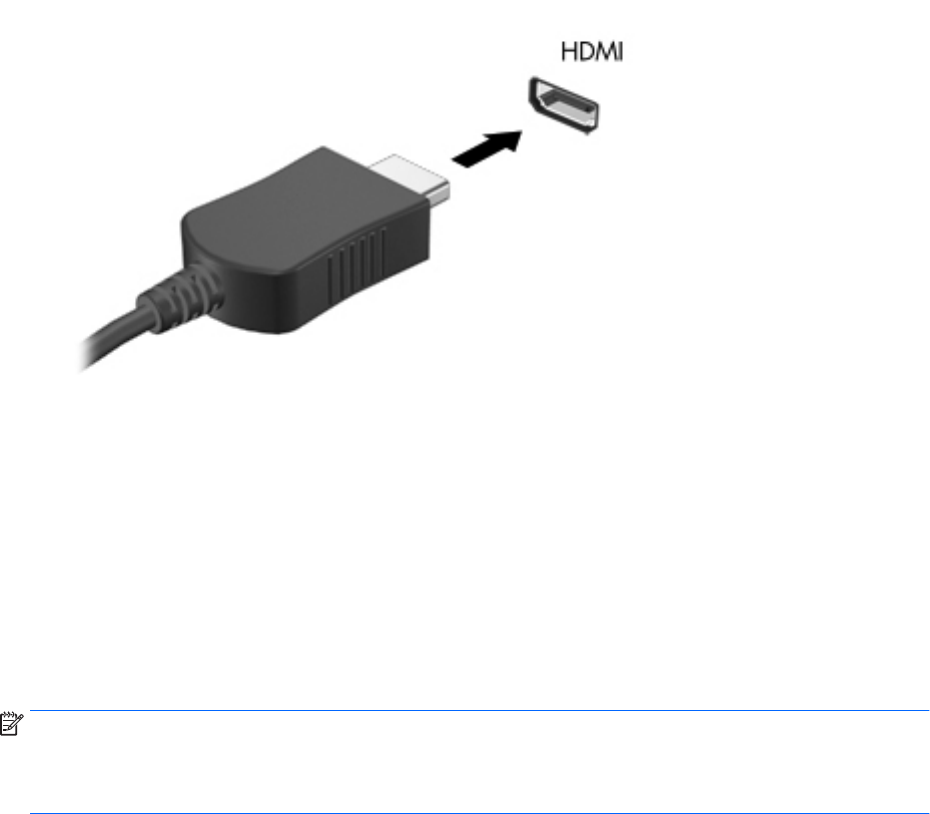
2. Hubungkan ujung lain kabel ini ke perangkat video.
3. Tekan fn+f4 untuk memindah-mindah citra layar komputer di antara 4 mode tampilan:
●
Hanya layar PC: Menampilkan citra hanya pada layar komputer.
●
Duplikat: Menampilkan citra layar secara serentak di kedua perangkat, yaitu layar komputer dan
layar perangkat eksternal.
●
Bentang: Menampilkan citra layar yang dibentangkan pada kedua perangkat, yaitu layar komputer
dan layar perangkat eksternal.
●
Hanya layar sekunder: Menampilkan citra hanya pada layar perangkat eksternal.
Setiap kali tombol fn+f4 ditekan, mode tampilan layar akan berubah.
CATATAN: Untuk hasil terbaik, terutama jika yang dipilih adalah "Bentang", sesuaikan resolusi layar
perangkat eksternal, sebagai berikut: Pilih Mulai > Control Panel (Panel Kontrol) > Appearance and
Personalization (Tampilan dan Personalisasi). Di dalam Display (Tampilan), pilih Adjust screen resolution
(Atur resolusi layar).
Mengkongurasi audio untuk HDMI
Untuk mengkongurasi audio HDMI, hubungkan terlebih dahulu perangkat audio atau video, seperti TV
denisi tinggi, ke rongga HDMI pada komputer. Setelah itu, kongurasikan perangkat pemutar audio standar
sebagai berikut:
1. Klik kanan ikon Speaker pada area notikasi di ujung kanan bilah tugas, lalu klik Playback devices
(Perangkat pemutar).
2. Pada tab Playback (Pemutaran), klik Digital Output (Keluaran Digital) atau Digital Output Device
(HDMI) (Perangkat Keluaran Digital/HDMI).
3. Klik Set Default (Set Standar), lalu klik OK.
Untuk mengaktifkan kembali audio pada speaker komputer, ikuti langkah-langkah berikut:
1. Klik kanan ikon Speaker pada area notikasi di ujung kanan bilah tugas, lalu klik Playback devices
(Perangkat pemutar).
2. Pada tab Playback (Pemutaran), klik Speakers (Pengeras suara).
3. Klik Set Default (Set Standar), lalu klik OK.
32 Bab 5 Multimedia